AWSのEC2というサーバ、そして網元というWordPressにチューニングされたイメージにより、超簡単で、超高速な運用環境が手に入ります。
AWSのアカウント開設については記事にさせて頂きましたが、EC2の起ち上げや網元については、詳しく書かれている下記記事を参考にさせて頂きました。
AWS + 網元で、超高速 WordPress を手に入れよう、そうしよう
AWS EC2 + 網元でWordPressサイトを構築
ということで、サーバが起ち上がって、グローバルIPが既に付いているという状態からのスタートとなります。
では、独自ドメインを設定していきましょう!
普通に独自ドメインを設定したことがある方であれば、特に難しいことはありません。
まずはAWSのコンソールにログイン後、「Route53」ボタンをクリックします。
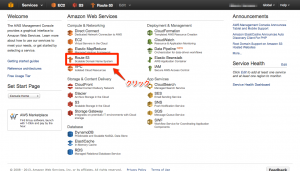
Route53のサービス画面に入ったら「Create Hosted Zone」というボタンをクリックします。
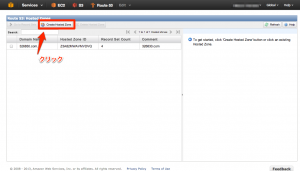
そうすると右側に入力欄が出てきます。
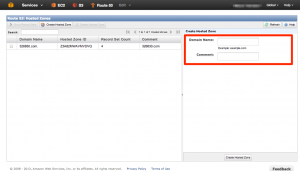
Domain Name:のところには、設定した独自ドメイン名を、
Comment:欄には自由に(自分の場合は同じくドメイン名にしました。)
記入後、下のCreate Hosted Zoneボタンをクリックします。
次にレコードを設定します。
現れたドメインのチェックボックスにチェックを入れ上部の「Go to Record Sets」ボタンをクリックします。
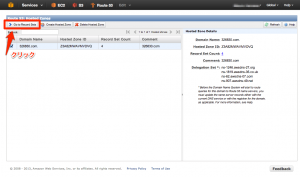
更に「Create Record Set」ボタンをクリックします。
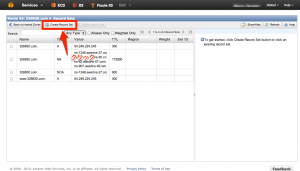
下記の赤い部分が設定できるレコードです。
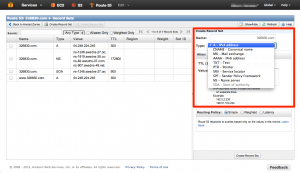
今回はサーバとドメインの紐付けですので、Aレコードを選択後、EC2のグローバルIPアドレスをValueの部分に記入して、下部にある「Create Record Set」ボタンをクリックします。
サブドメインやwwwなどは、一番上のName:の部分に記入すればOKです。
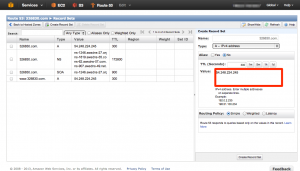
最後にムームードメインのネームサーバをアマゾン側に向けます。
下記写真の赤い囲みの部分が設定するものになります。
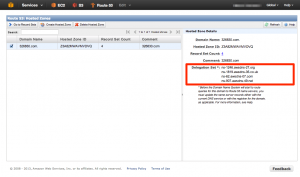
ムームー側は「取得したドメインで使用する」を選択後、上記情報を入力します。
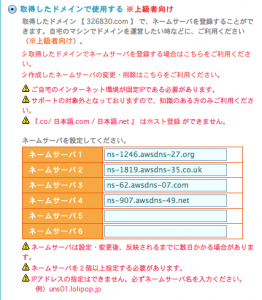
以上で完了です。
ネームサーバをRoute53に向けて数秒後くらいには反映されてました。
この設定はムームードメインのカスタムDNSセットアップでもできるのですが、アマゾンのネームサーバは100%落ちないということを聞いたので、アマゾン側で設定することにしました。
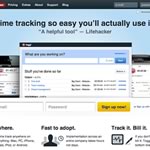








[…] AWSでWordPress運用 -独自ドメイン設定 ムームードメイン- | 仙台で働くWEB屋のブログ. […]